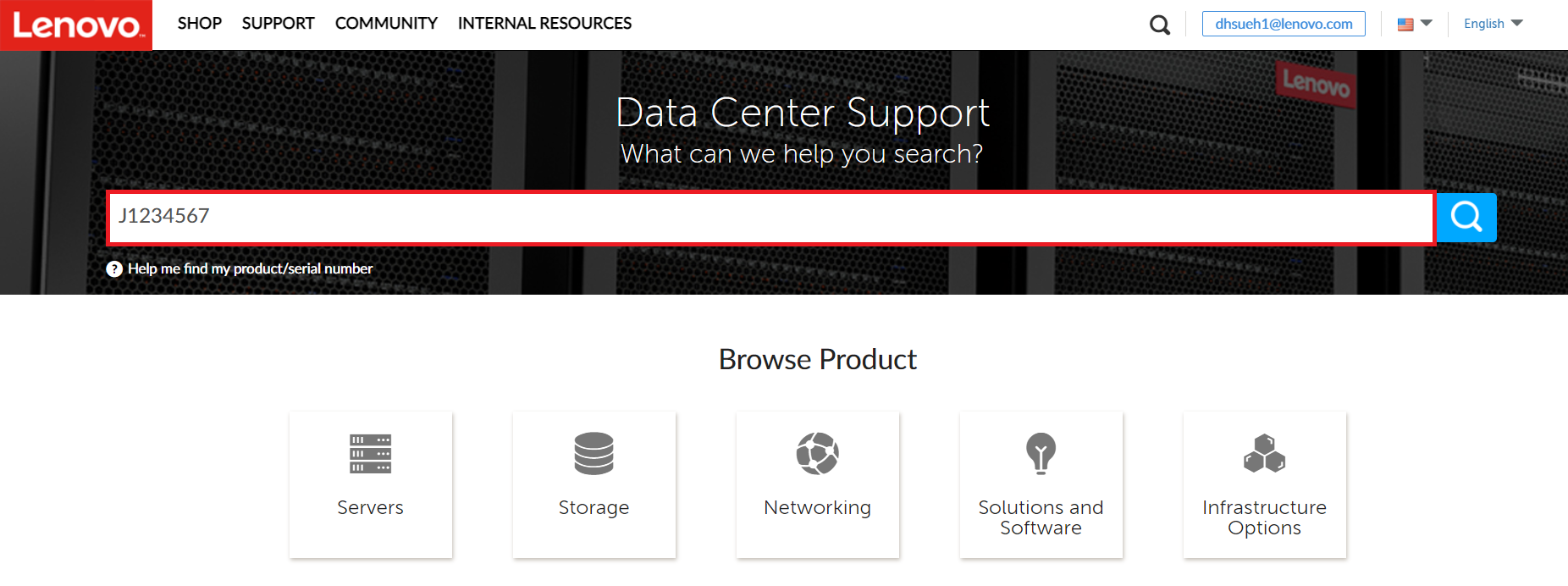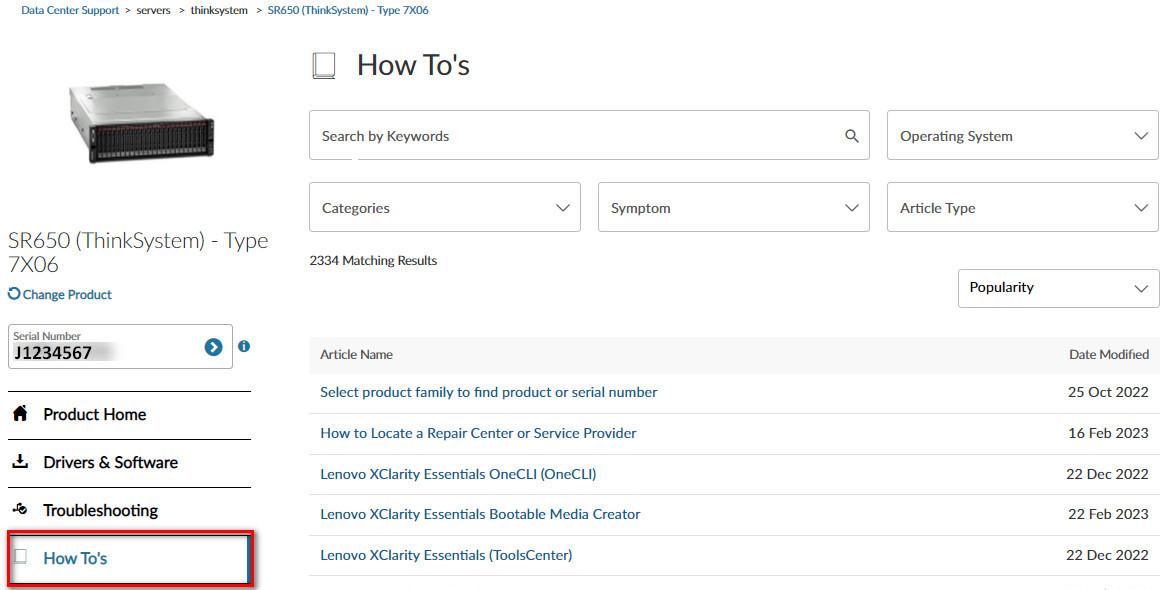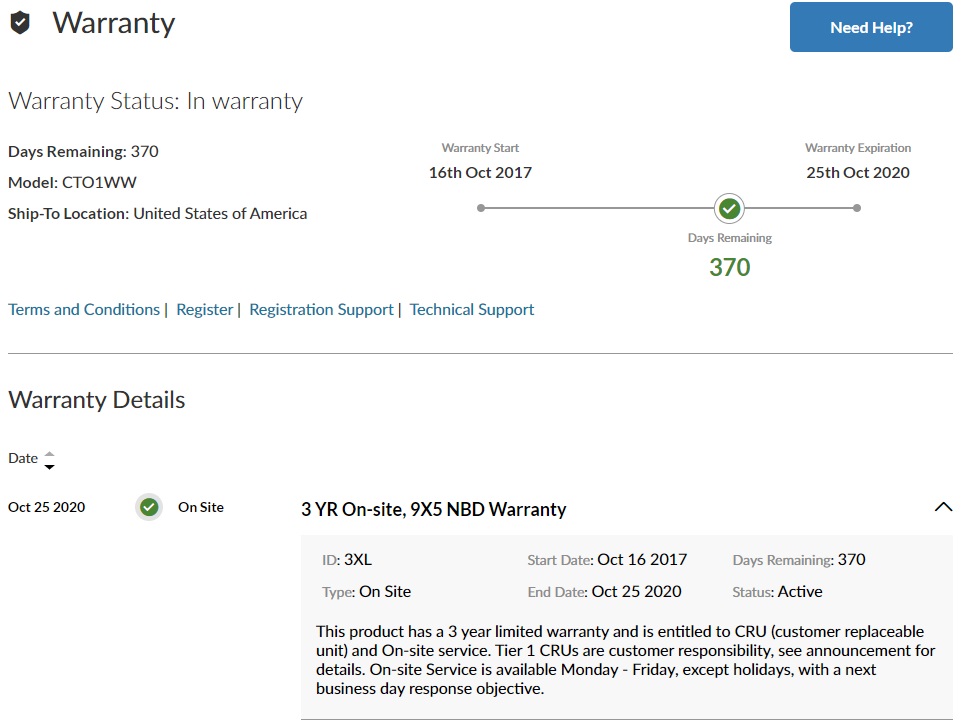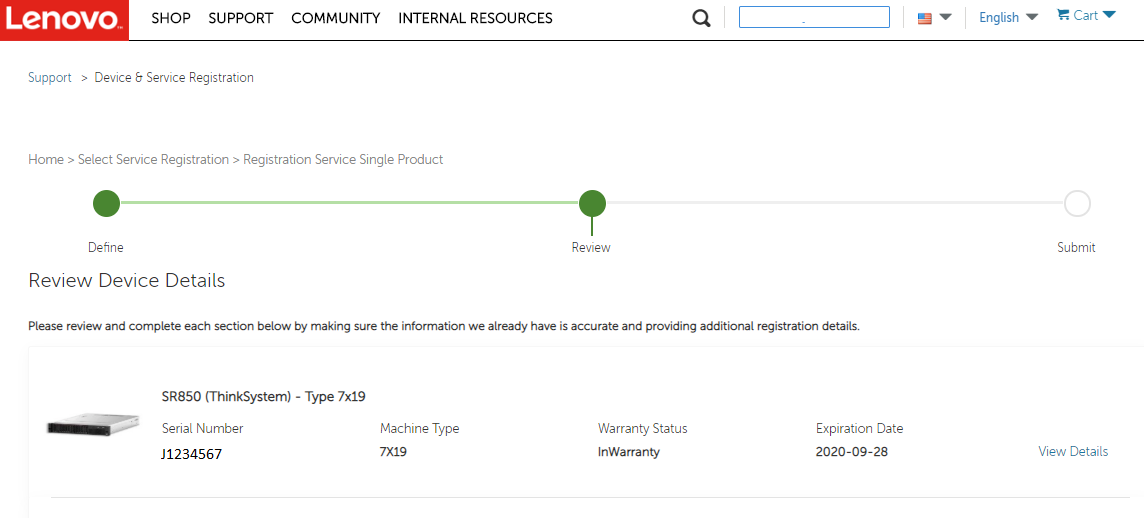Come trovare il tipo di macchina e il numero di serie per i sistemi della serie ThinkAgile HX utilizzando Nutanix Prism
Come trovare il tipo di macchina e il numero di serie per i sistemi della serie ThinkAgile HX utilizzando Nutanix Prism
Come trovare il tipo di macchina e il numero di serie per i sistemi della serie ThinkAgile HX utilizzando Nutanix Prism
Come trovare il tipo di macchina e il numero di serie per i sistemi della serie ThinkAgile HX utilizzando Nutanix Prism
 Tools
Tools 
ThinkSystem

FlexSystem

ThinkAgile

Networking

Storage

SystemX

ThinkServer
 Tools
Tools Descrizione
Per contattare il supporto Lenovo, sarà necessario identificare il tipo di macchina e il numero di serie del prodotto ThinkAgile HX Series. Questo articolo introduce la procedura utilizzata per trovare il tipo di macchina e il numero di serie utilizzando Nutanix Prism.
Sistemi Applicabili
ThinkAgile HX Series
Soluzione
- Accedi a Prism.
- Dal menu a discesa nell'angolo in alto a sinistra, seleziona Hardware.
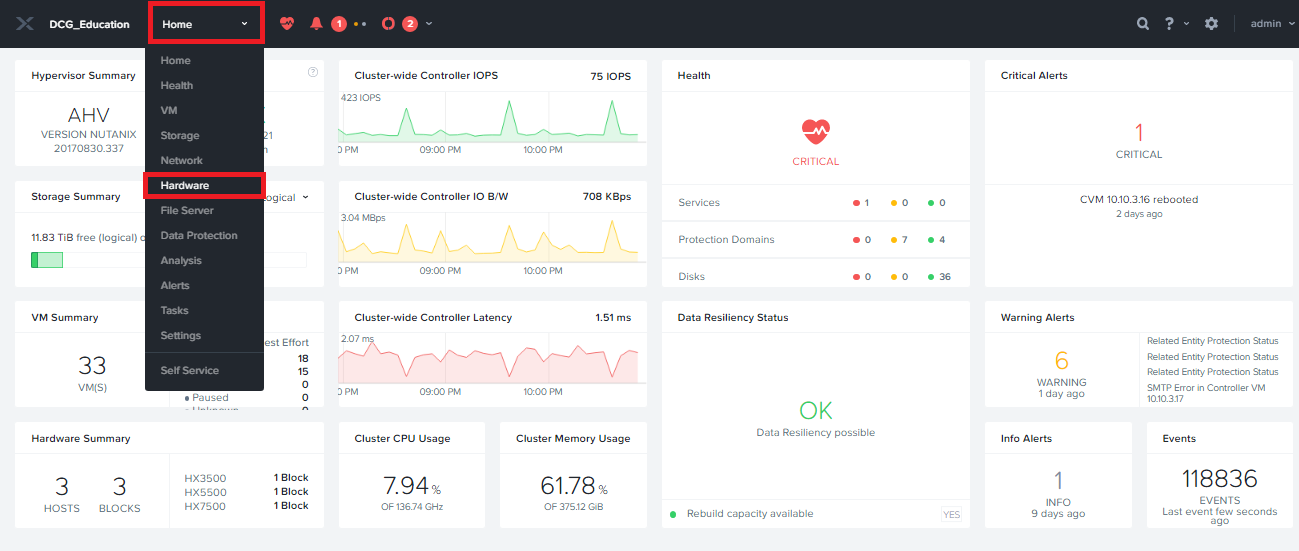
Trovare il numero di serie
- Clicca su Diagramma, e poi seleziona il nodo che desideri controllare. Il numero di serie verrà visualizzato nel blocco DETTAGLI HOST.
Trovare il tipo di macchina
- Clicca su Diagramma, e poi seleziona il nodo che desideri controllare.
- Clicca sull'indirizzo IPMI IP per aprire l'interfaccia Web del Modulo di Gestione Integrata (IMM).
- Inserisci il tuo nome utente e password, e poi clicca su Accedi.
- Dopo aver effettuato l'accesso, clicca su Informazioni di Sistema.
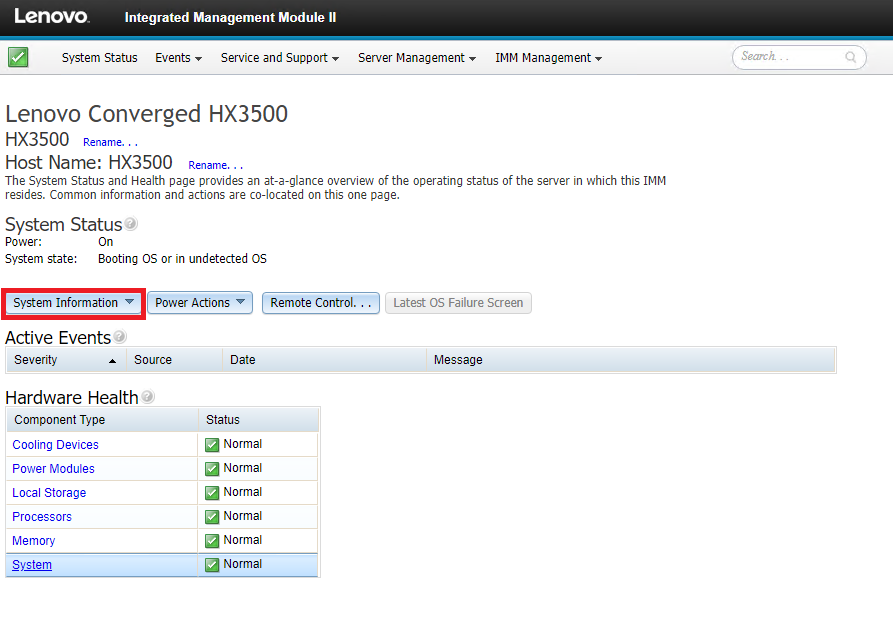
- Il tipo di macchina del sistema è elencato nella sezione Panoramica Rapida delle Informazioni di Sistema.
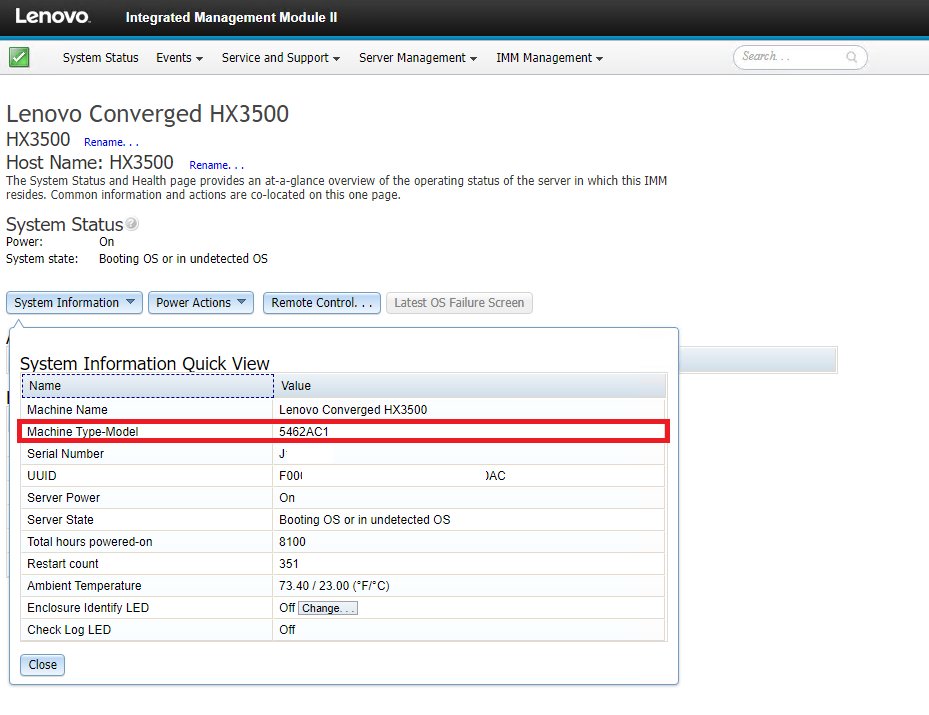
Video
Trovare il numero di serie utilizzando Nutanix Prism
- Youtube
- Youku
Trovare il tipo di macchina e il numero di serie utilizzando l'IMM
- Youtube
- Youku
Informazioni Aggiuntive
- Come aprire un ticket di supporto per i prodotti del Data Center Lenovo.
- Verifica della Garanzia
- Come caricare un file per il supporto del Data Center Lenovo
- Come iscriversi alle notifiche sui prodotti del Data Center Lenovo
- Come registrare i tuoi sistemi per i Servizi Lenovo DCG
How to use your serial number
The video below discusses all of the changes in our new experience, please watch to find out more!, as well as the most popular and asked articles




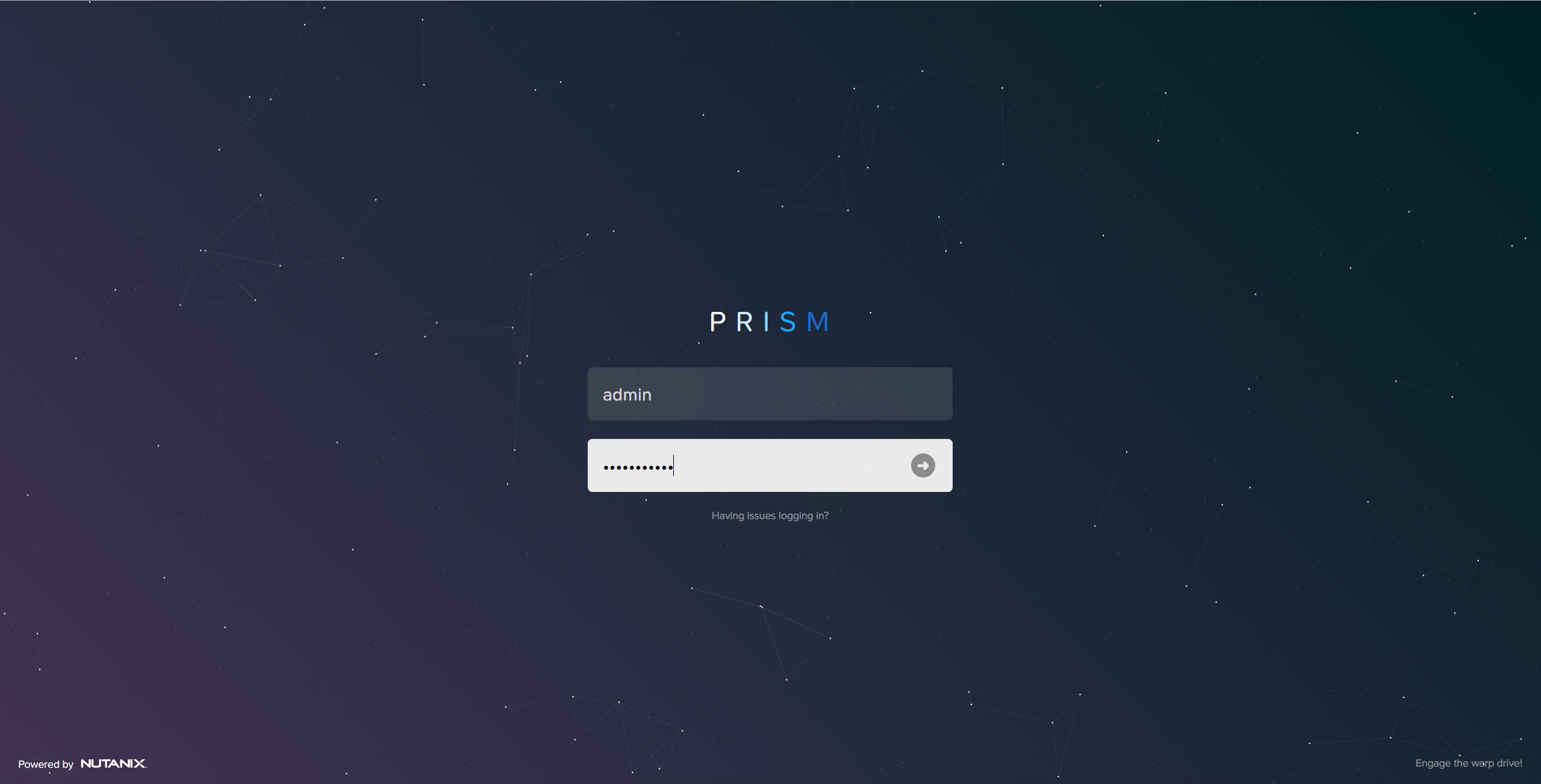
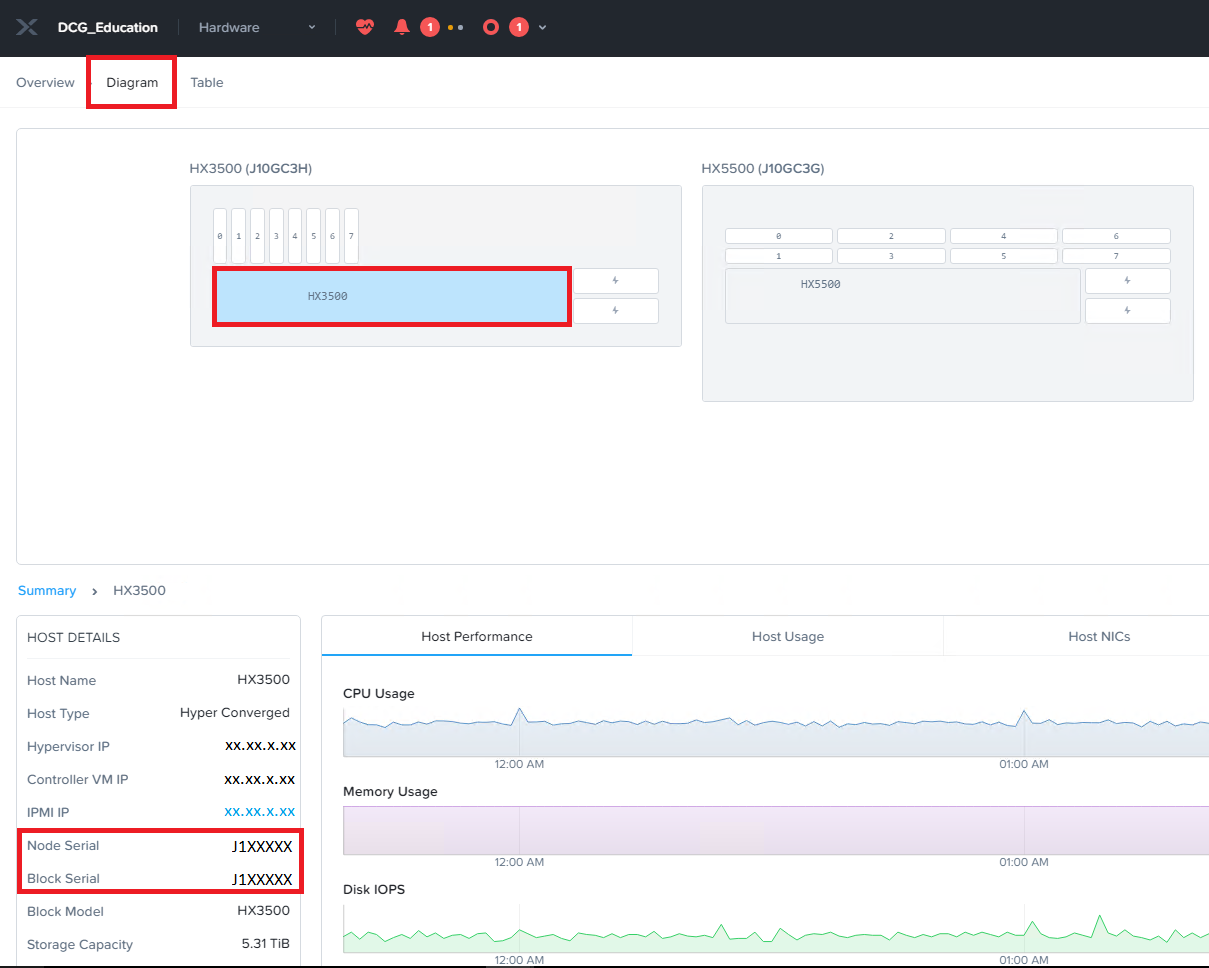
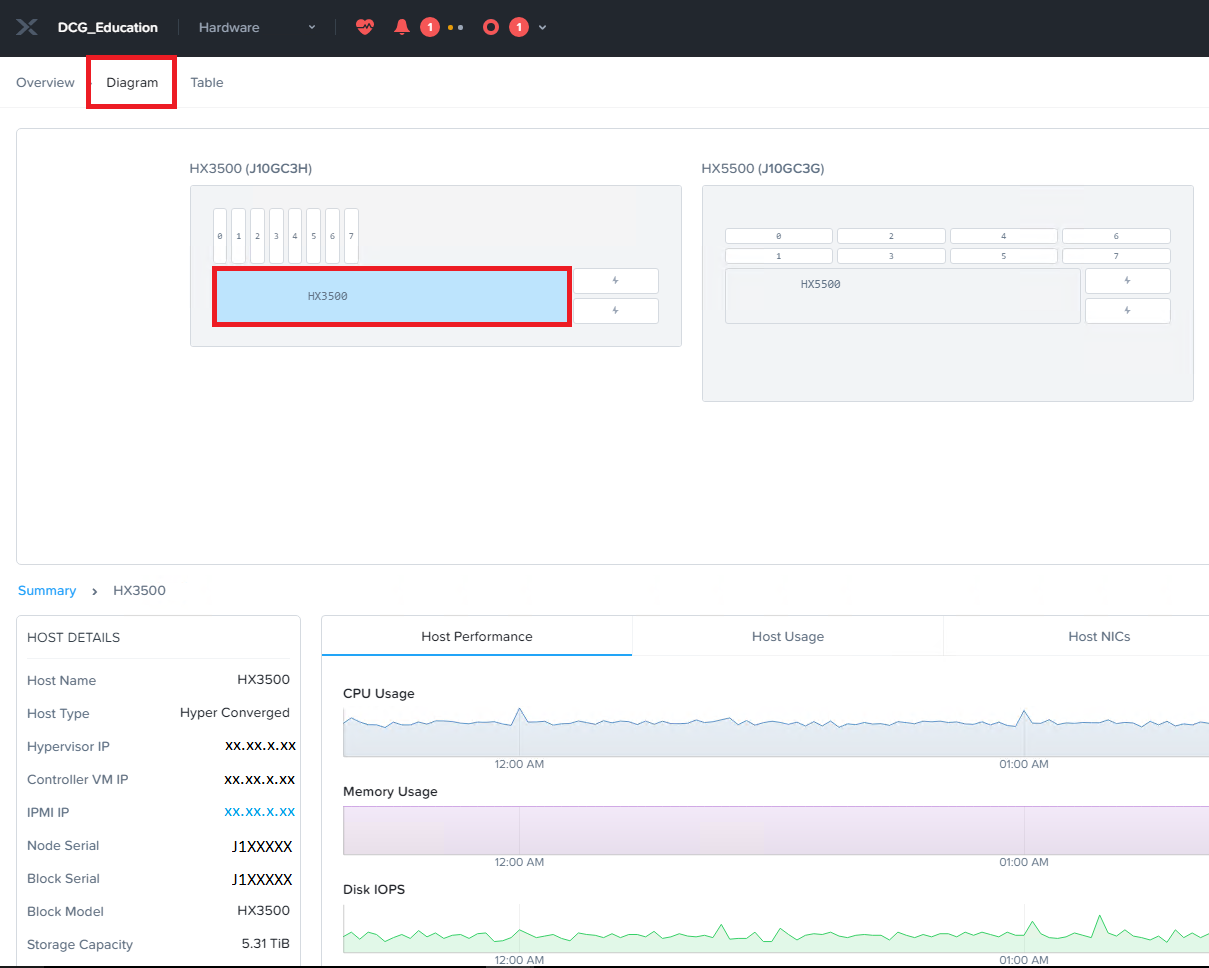
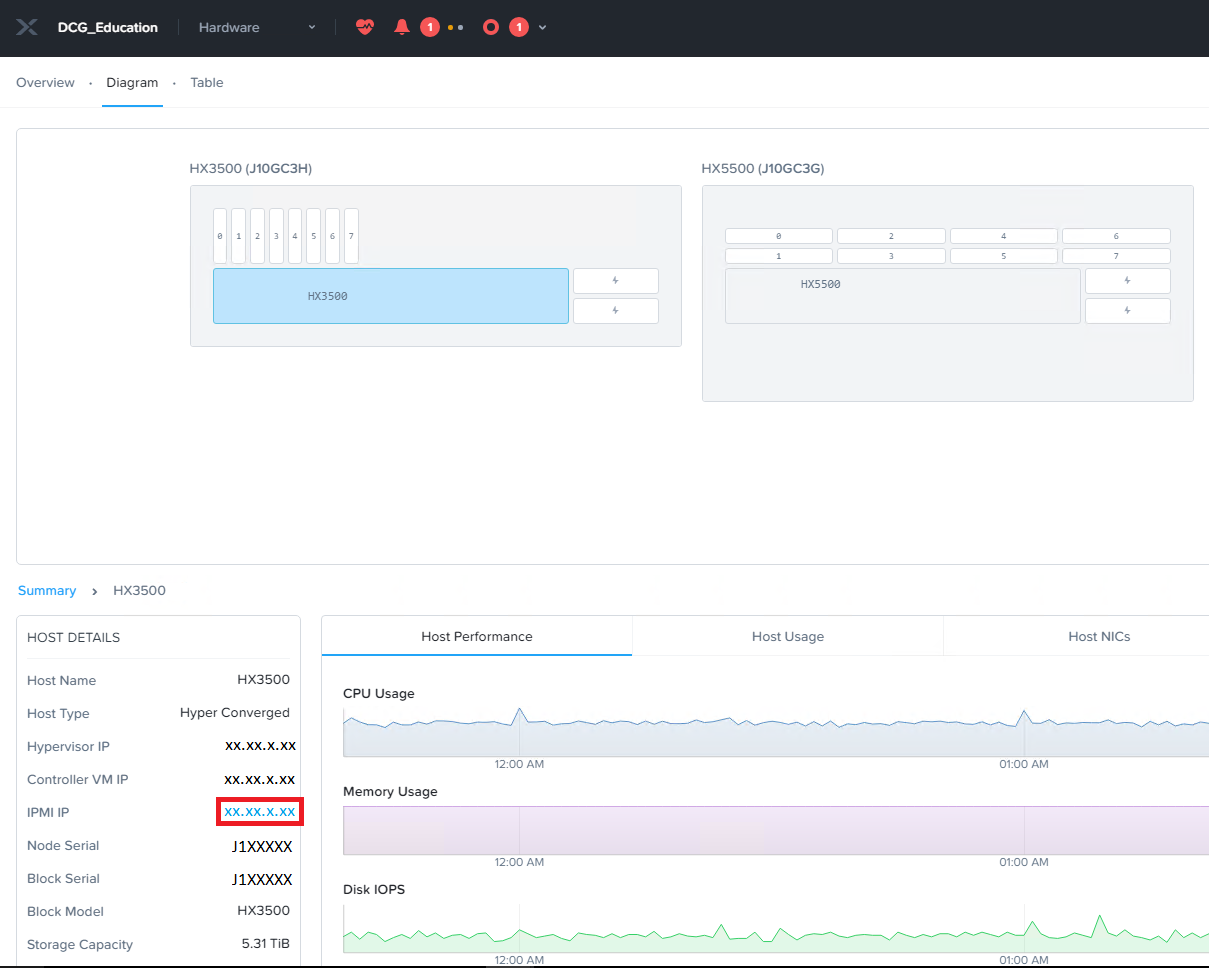
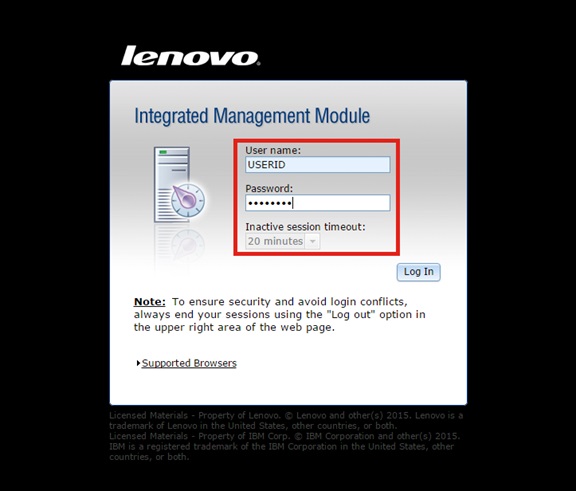
 icon to search for product information.
icon to search for product information.